Custom Submit Button 필드를 설정하는 방법입니다. 지금부터 Custom Submit Button 필드 설정을 설명하겠습니다.
Custom Submit Button 필드 상세 설정 편집 #
1. Custom Submit Button 필드를 드래그 앤 드롭해 Custom Submit Button 필드를 추가합니다.
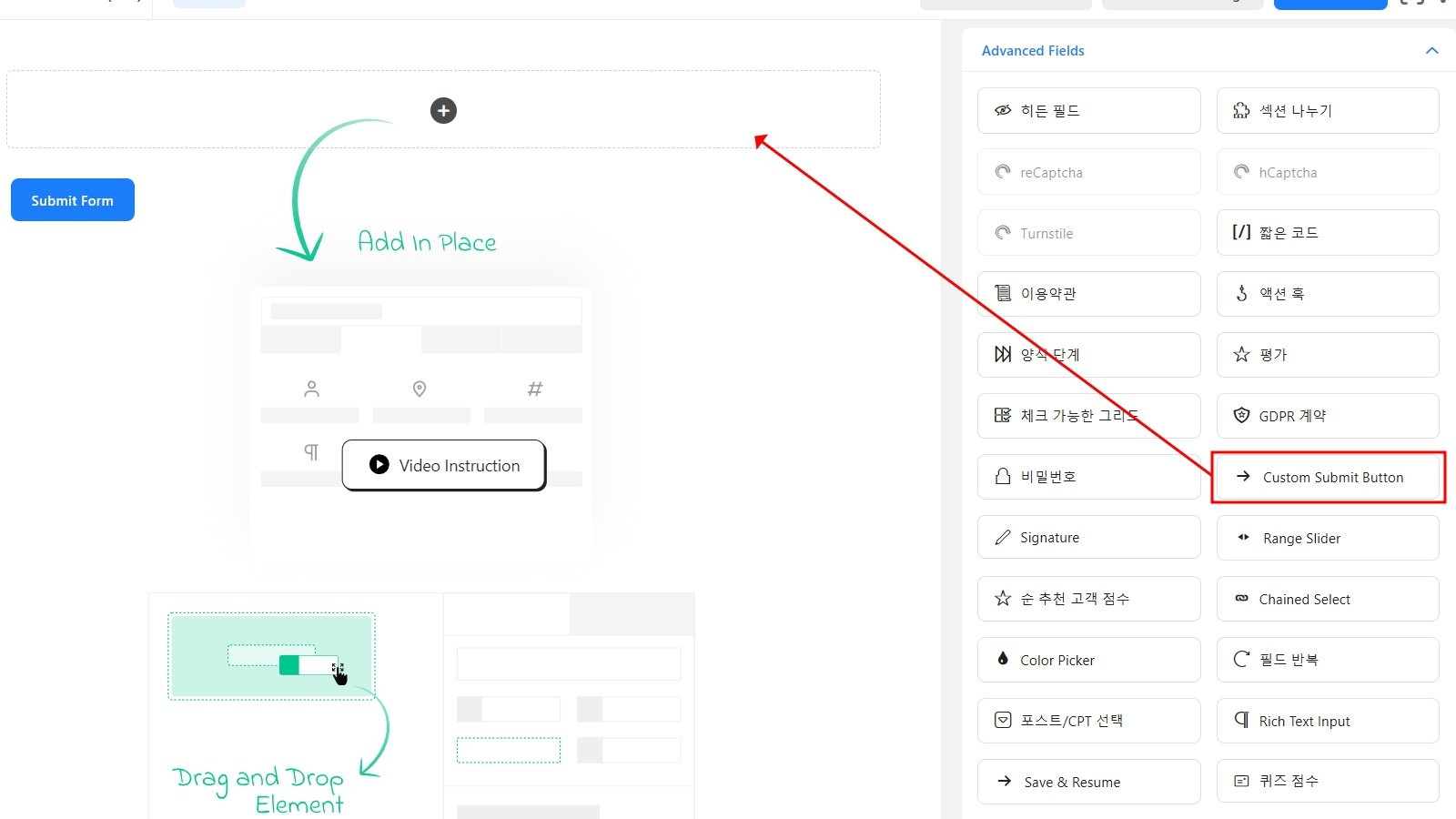
2. 필드 위에 마우스를 올리면 나타나는 편집 아이콘을 클릭하거나, 필드를 선택했을 때 오른쪽 사이드바에 있는 Input Customization(필드 사용자 정의) 탭을 클릭합니다.
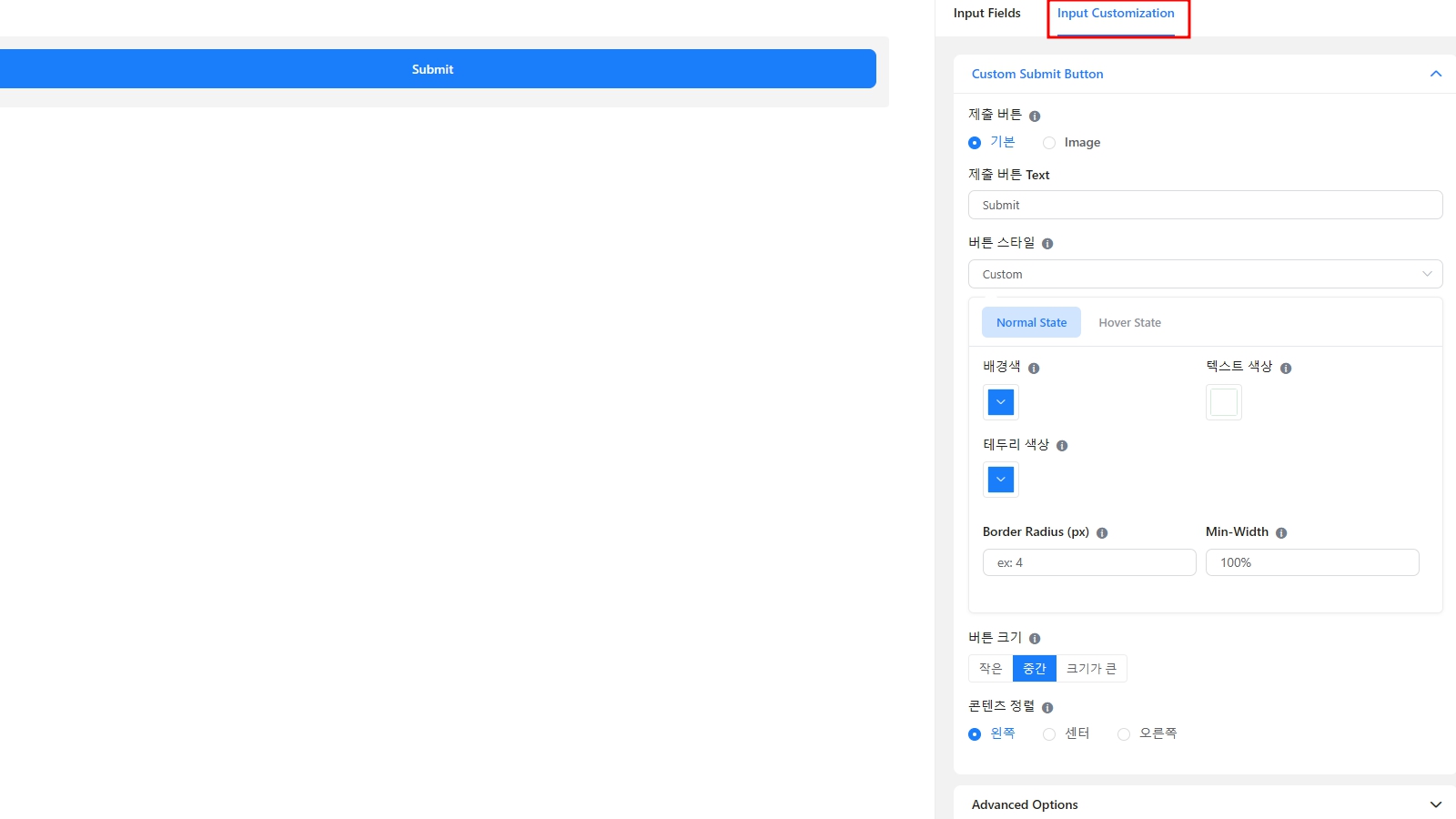
3. Input Customization(필드 사용자 정의) 항목에는 기본 필드 설정과 Advanced Options(고급 설정) 두 가지 옵션이 있습니다. 각각 항목에서 필드의 설정을 변경할 수 있습니다.
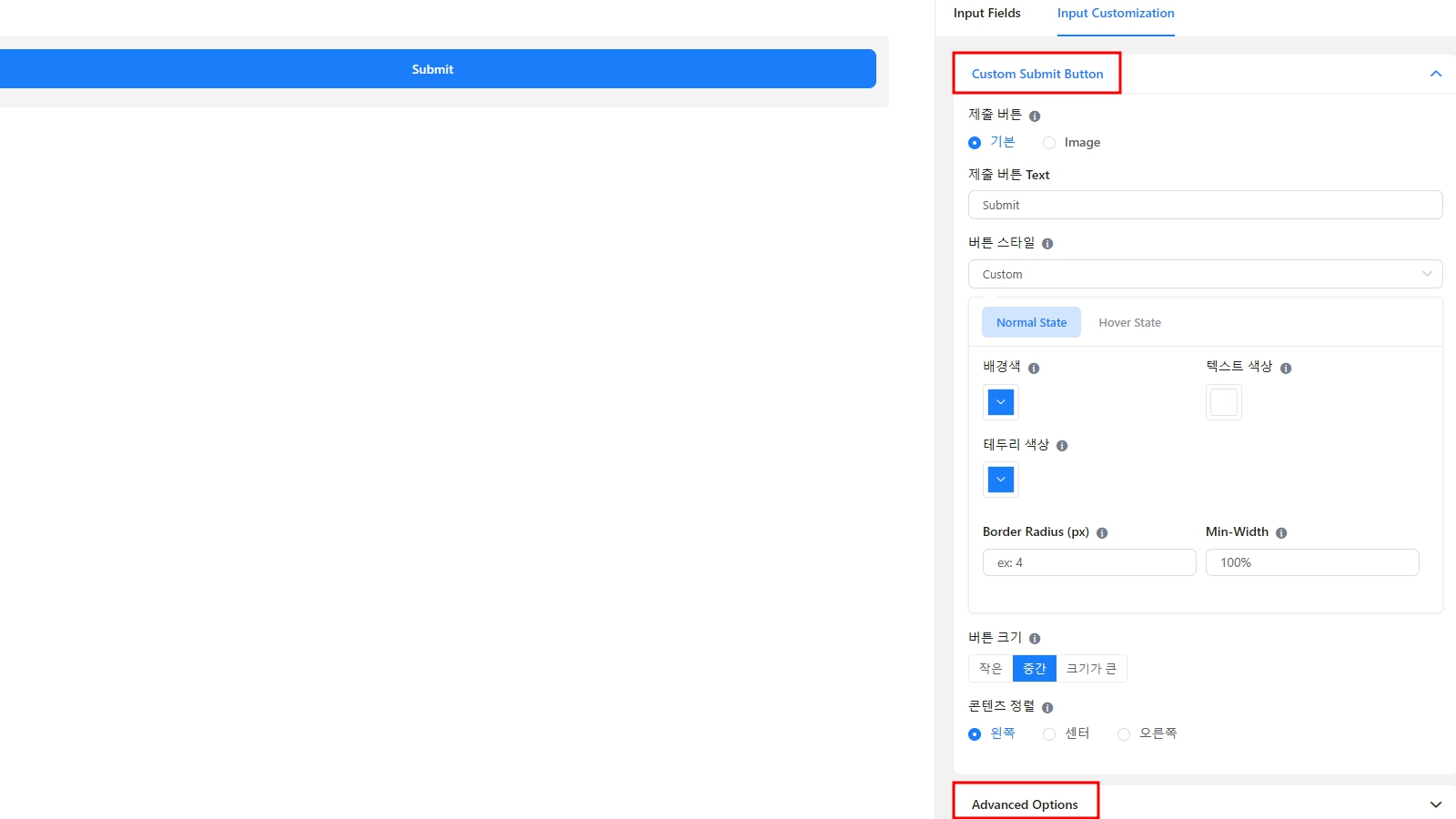
필드 상세 설정 – 기본 필드 설정 #
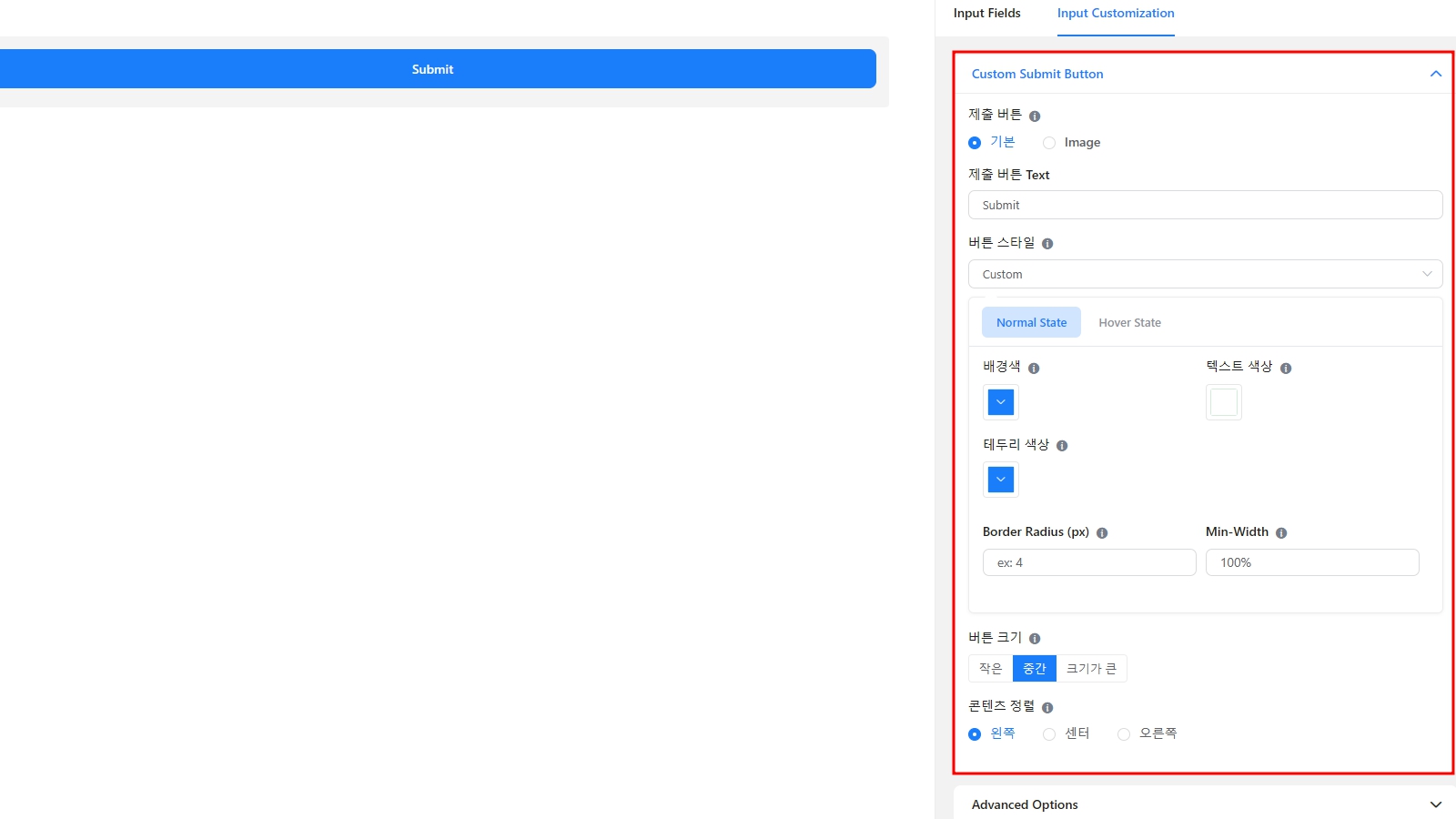
1. 제출 버튼 유형(Submit Button): 기본(Default) 또는 이미지(Image) 중 선택합니다. 이미지를 선택한 경우 이미지 URL을 입력합니다.
2. 버튼 스타일(Button Style): 버튼의 디자인, 색상, 위치 및 동작을 커스터마이징합니다.
2-2. 배경 색상(Background Color): 웹사이트의 테마에 맞는 배경 색상을 설정합니다.
2-3. 텍스트 색상(Text Color): 배경 색상과 어울리는 텍스트 색상을 선택합니다.
2-4. 테두리 색상 및 반경(Border Color & Radius): 테두리 색상과 반경을 정의합니다. 일반적으로 배경 색상보다 약간 어두운 색상을 사용합니다.
2-5. 최소 너비(Min-Width): 버튼의 최소 너비를 픽셀 또는 백분율로 설정합니다. 100%로 설정하면 버튼이 전체 너비를 차지합니다.
2-6. 버튼 크기(Button Size): 버튼 크기를 작음(Small), 중간(Medium), 큼(Large) 중에서 선택합니다.
2-7. 콘텐츠 정렬(Content Alignment): 버튼 내부 내용의 정렬 방식을 설정합니다.
필드 상세 설정 – Advanced Options(고급 설정) #
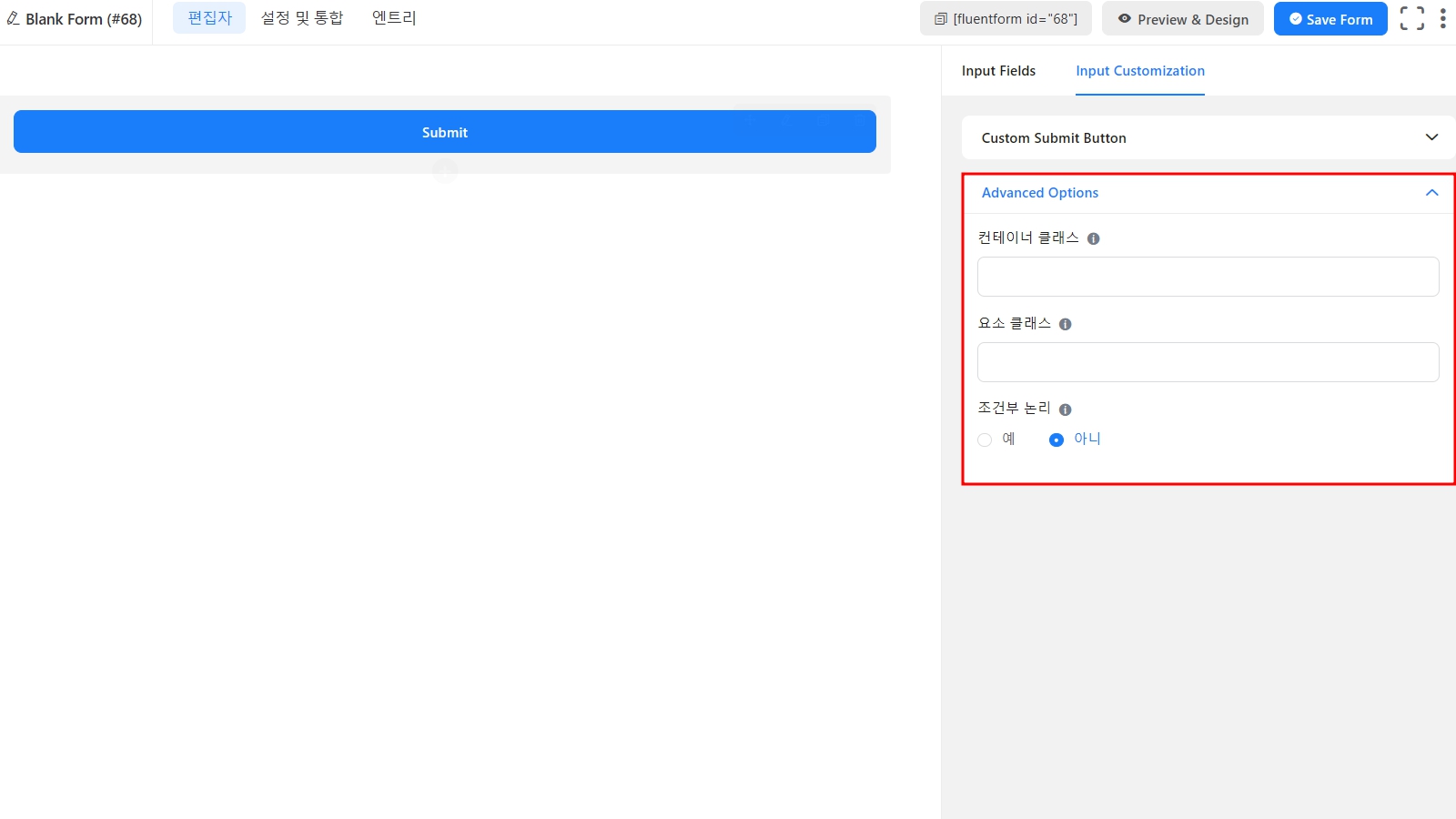
1. 컨테이너 클래스: 필드에 사용자 지정 CSS 클래스를 추가할 수 있습니다.
2. 요소 클래스: 입력 필드 자체에 사용자 지정 CSS 클래스를 추가할 수 있습니다.
3. 조건부 논리: 특정 규칙을 만들어 다른 필드의 값에 따라 입력 필드를 동적으로 숨기거나 표시할 수 있습니다. 조건부 논리 가이드를 참조하세요.
이것으로 Custom Submit Button 필드 설정에 대한 설명을 마칩니다. 더 궁금한 점이 있다면 언제든지 q&a 게시판이나 문의를 이용해주세요. 감사합니다!




